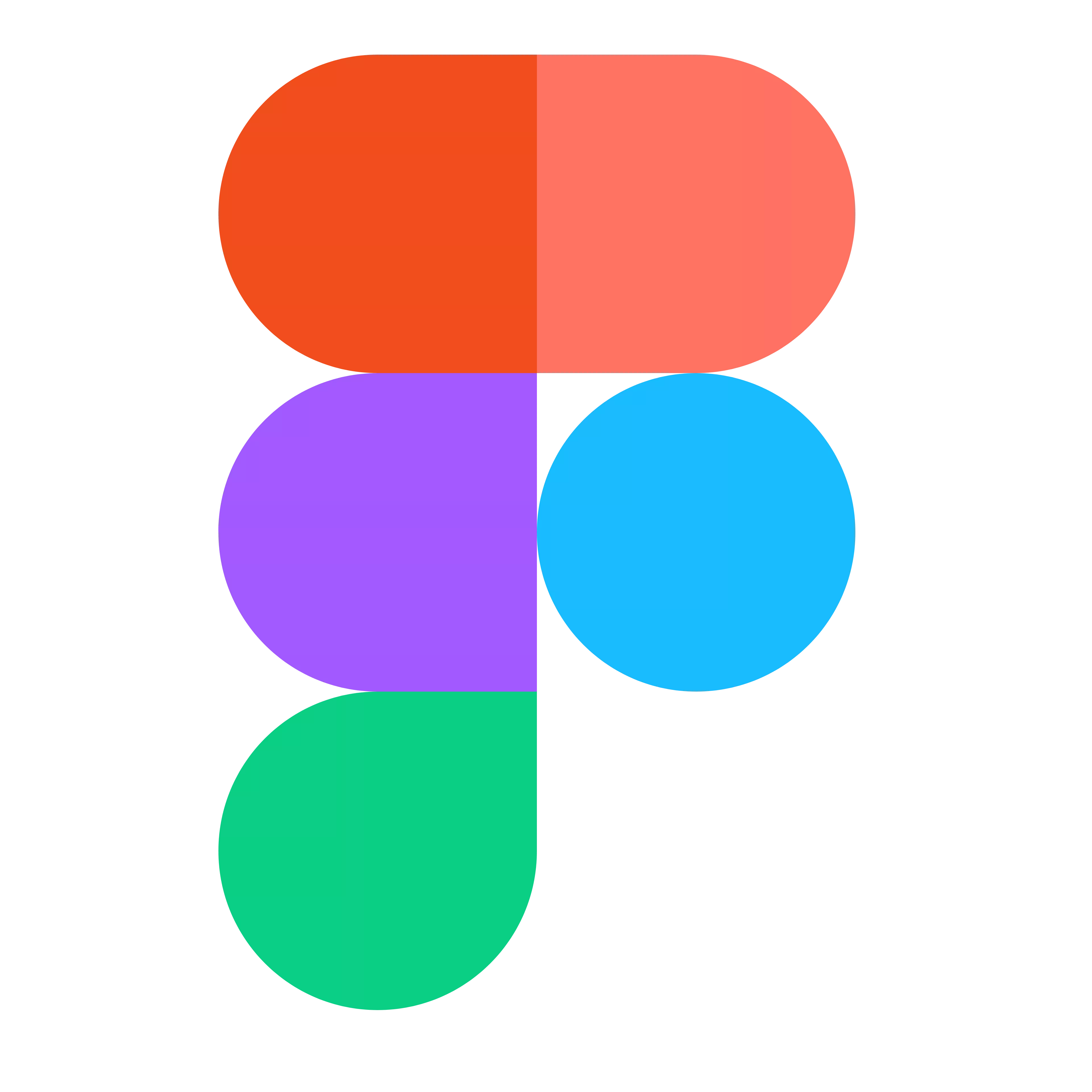
Figma + Asana
Mit dem Asana-Widget für Figma und FigJam können Sie Ideen in nächste Schritte umsetzen. Fügen Sie Live-Einbettungen von Figma in Asana ein, und teilen Sie so Designarbeiten mit anderen.
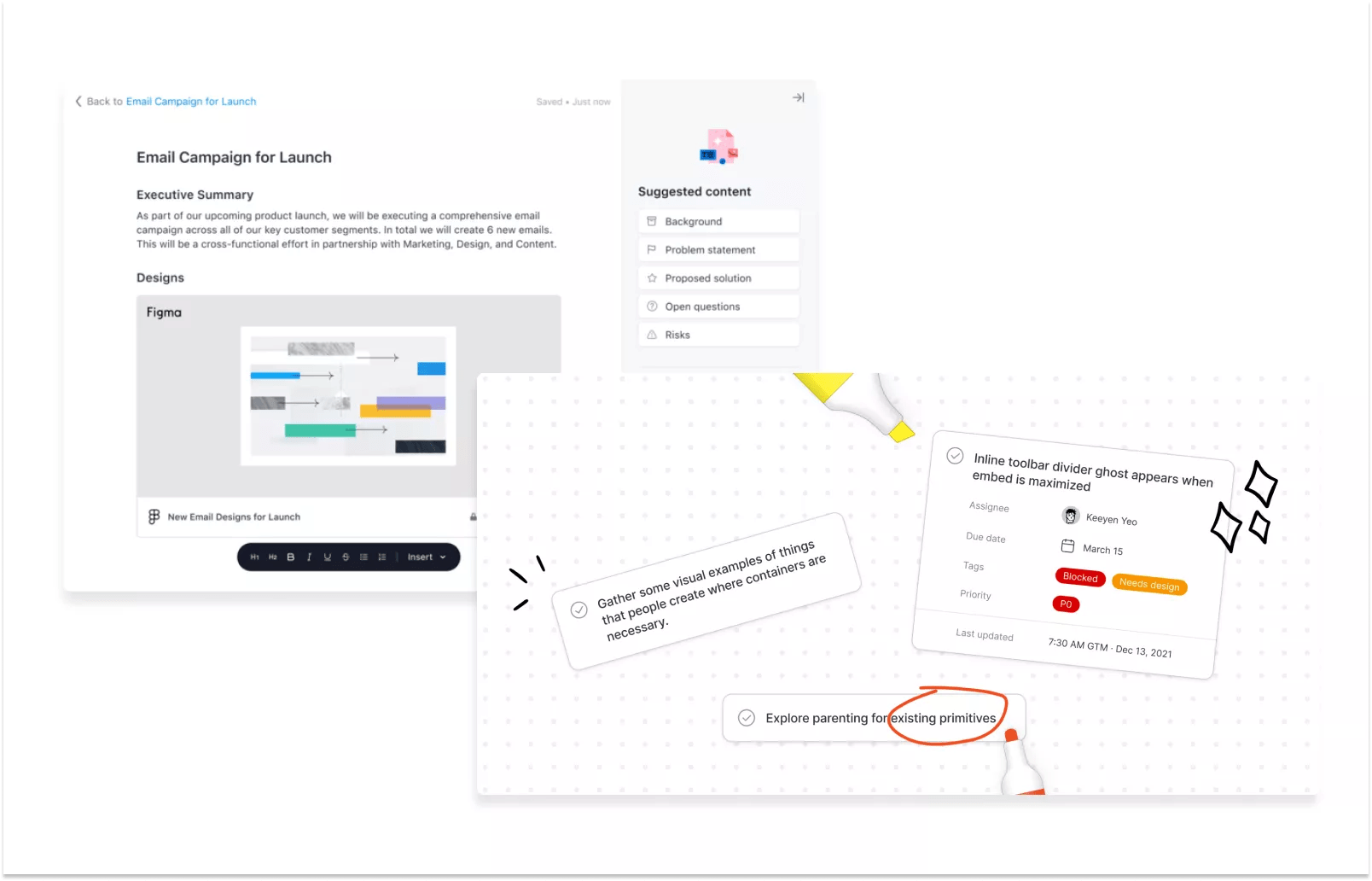
Was ist Figma?
In Figma können Teams gemeinsam designen. Figma unterstützt Teams während des gesamten Arbeitsprozesses: vom Erstellen, Testen bis hin zum Bereitstellen von großartigen Designs. Teams nutzen Figma, ein Online-Whiteboard für Teams, um gemeinsam zu brainstormen, Diagramme zu erstellen und Spaß zu haben.
Weshalb Figma + Asana?
Während die Nutzer von Figma und FigJam Pläne und Konzepte zum Leben erwecken, werden in Asana aus Ideen strukturierte Aufgaben. Asana und Figma wirken Hand in Hand und helfen Teams dabei, die Arbeit voranzutreiben – unabhängig davon, in welchem Tool sie sich befinden.
In Figma und FigJam können Sie mit dem Asana-Widget Asana-Projekte und alle damit zusammenhängenden Aufgaben auf den Arbeitsbereich ziehen und im Team erörtern. Beenden Sie Meetings mit klaren nächsten Schritten, indem Sie Stickies auswählen und sofort in Asana-Aufgaben umwandeln.
In Asana können Sie diese Designs in Projekte einbetten, damit Ihr Team jederzeit und im Kontext des entsprechenden Projektdokuments Zugriff auf die neuesten Designarbeiten hat. Und das Großartige daran: Im Gegensatz zu Screenshots aktualisieren sich die Live-Einbettungen in Echtzeit. Das heißt, dass die Datei mit allen daran vorgenommenen Änderungen angezeigt wird. Das aufwändige Suchen nach den richtigen Dateien und aktualisierten Bildern gehört damit der Vergangenheit an.
Wie Sie Figma und Asana verbinden
So erstellen und überprüfen Sie Asana-Aufgaben in Figma und FigJam:
- Klicken Sie auf „Install Asana for Figma“ oben rechts auf dieser Seite und wählen Sie Figma oder FigJam aus. Sie werden zu einer neuen Dateiansicht weitergeleitet, in dessen Anzeige das Widget dargestellt wird.
- Um ein Asana-Projekt in den Editor zu ziehen, wählen Sie im Widget „Import“ aus und geben Sie die URL des Projektes ein, das Sie gerne importieren möchten. Danach werden Sie aufgefordert, sich in Ihrem Asana-Konto einzuloggen.
- Wenn Sie eine Aufgabe bearbeiten oder weitere Details sehen möchten, wählen Sie die Aufgabe aus und klicken Sie dann auf „Show meta data“ in der Symbolleiste.
- Um Stickies in Asana-Aufgaben umzuwandeln, wählen Sie eine oder mehrere Stickies und klicken Sie dann im Widget auf „Convert selected stickies to tasks“.
Hinweis: Wenn Sie in FigJam eine Asana-URL einfügen, wird die Aufgabe automatisch in ein Widget auf der Leinwand umgewandelt, sobald der Benutzer authentifiziert wurde
So betten Sie Figma-Dateien in Asana ein:
- Öffnen Sie die Figma-Datei, die Sie einbetten möchten
- Klicken Sie auf die Schaltfläche „Share“ oben rechts
- Klicken Sie im daraufhin erscheinenden Fenster auf „Copy Link“
- Öffnen Sie in Asana das Projekt, wo Sie die Figma-Datei einbetten möchten.
- Gehen Sie zum Tab „Übersicht“.
- Klicken Sie im Abschnitt „Wichtige Ressourcen“ auf „Projekt-Briefing erstellen“ – falls es bereits ein Projekt-Briefing gibt, klicken Sie auf dessen Titel
- Klicken Sie im geöffneten Briefing oben rechts auf „Bearbeiten“
- Klicken Sie auf die Stelle im Briefing, wo Sie die Datei einbetten möchten.
- Fügen Sie die Figma-URL ein – darunter erscheint dann eine Vorschau
- Alternativ können Sie auf das „+“-Symbol auf der linken Seite der Linie klicken, auf der Sie sich befinden, und „Medien einfügen“ wählen.
- Fügen Sie die URL in das Feld ein, und klicken Sie auf „Link einbetten“
Mehr erfahren und Support
Im Figma Help Center erfahren Sie mehr über die vielfältigen Möglichkeiten, wie Sie Asana und Figma gemeinsam nutzen können.
Wenn Sie Fragen haben, Feedback geben möchten oder Unterstützung benötigen, wenden Sie sich bitte an das Figma support team.
Reibungslose Zusammenarbeit in Asana
Von Kleinigkeiten bis zum großen Ganzen – Asana organisiert Arbeit, sodass Teams wissen, was sie zu tun haben, warum das, was sie tun wichtig ist, und wie sie es am besten tun können. Sie können kostenlos mit Asana loslegen und selbst erfahren, wie Ihr gesamtes Unternehmen von der Benutzerfreundlichkeit und Leistungsfähigkeit unserer Plattform profitieren kann. Erfahren Sie jetzt mehr über Asana.